1、问题。在使用打印预览时,出现打印预览图形太小,如图1。而正常预览视图,显示应该是如图2所示。


2、在出现这种问题时,很可能是板框外有没有删干净的对象或者某个封装超出边框。对于刚才的板子,经查看周围并无未删除的元件。而查看元件,发现其中有未标识元件,点击后跳到板外某个区域。如图。

3、删除上述元件。右键——元件位置,确定位置,如图。确定位置后按键盘Delete,鼠标左键点图纸处即可删除。

4、删除文件后,File(文件)——Printview(打印预览),查看预览图。显示正常图纸。

5、在软件的正常设计中,打印预览出现这样的概率是较小的,但是若是电路板是copy的,在彭榧逡钚修改过程中板框外留有其他元件或线条等未删除,可能影响正常预览。若预览图纸不正常,在打印,输出pdf图纸时也是图纸过小。
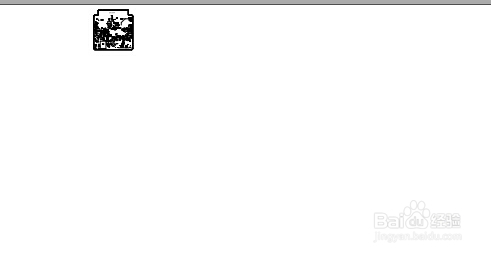
6、解决办法。1、右键框选板外区域,有遗留未显示对象,即可删除之。2、对应元件查看,是否有多余未使用元素。3、设计时尽量按规范步骤设计,修改时仔细检查,避免出现类似问题。